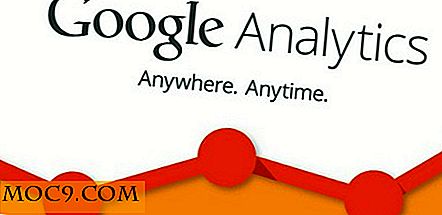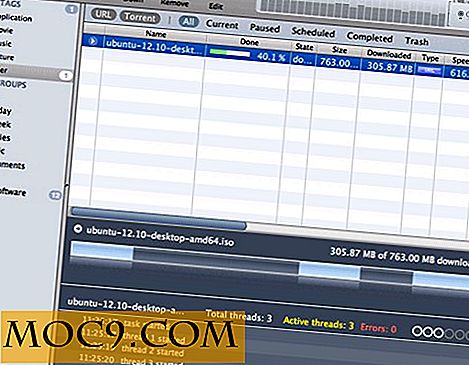Làm thế nào để kích hoạt nhiều máy tính để bàn trong Windows
Một vài tháng trước khi tôi mua một chiếc netbook với Windows XP trên đó, tôi đã được nhắc nhở về sự nhạt nhẽo của người dùng mà hầu hết người dùng Windows có. Tôi đã sử dụng một máy Mac cho 90% máy tính của mình trong 5 năm và đã quen với việc tôi đã đạt được hiệu quả như thế nào.
Các ứng dụng như Launchy, Gimp, Chrome và Open Office là một số chương trình đầu tiên tôi tải xuống. Điều này vẫn không mô phỏng một trong những ứng dụng Mac tôi thực sự bỏ lỡ, phơi bày. Nó không hoàn toàn giống nhau, nhưng MooO Multi Desktop giúp dễ dàng rút tiền.
Cách MooO Multi Desktop hoạt động, thay vì 1 máy tính để bàn, nó mở rộng số lên 4. Tôi đã sử dụng nó một lúc và tôi thực sự thích nó. Có thể có một máy tính để bàn ít lộn xộn hơn là một điều tuyệt vời trên một màn hình 11 inch nhỏ.
Thiết lập
Thiết lập sử dụng trình cài đặt điển hình mà bạn nhấp qua để thiết lập. Tuy nhiên, nếu bạn đang chạy XP, bạn nên cài đặt một chương trình “helper” bổ sung có tên là MooO Xp Desktop Heap. Nó giúp mở rộng số lượng các ứng dụng đang mở mà bạn có thể chạy cùng một lúc.

Sử dụng nó
Bạn có thể sử dụng MooO Multiple desktop theo một vài cách. Khi ứng dụng đang chạy, bạn sẽ thấy một hình chữ nhật nhỏ với 1234 trong đó.

Bạn có thể nhấp vào số để chuyển đến màn hình mong muốn.
Phím tắt
Có một vài cách để điều hướng qua các máy tính để bàn của bạn bằng nhiều tổ hợp phím khác nhau.
Tập đầu tiên là nhấn phím Windows (mặc định là Ctrl) và 1, 2, 3 hoặc 4 .
Cách thứ hai là nhấn phím Windows (mặc định là Ctrl) và mũi tên trái hoặc phải .
Thu nhỏ và khôi phục
Bạn có tùy chọn để ẩn màn hình bạn đang bật bằng cách nhấn Ctrl và mũi tên xuống. Tương tự, bạn có thể khôi phục màn hình nền thu nhỏ bằng cách nhấn Ctrl và mũi tên lên .
Thay đổi phím tắt
Nếu bạn sử dụng các chương trình khác chia sẻ cùng một phím nóng bàn phím như MooO đa máy tính để bàn, bạn được cung cấp sự lựa chọn để thay đổi sự kết hợp. Trong một số chương trình bạn đã cài đặt, các phím Ctrl hoặc Alt được sử dụng kết hợp để kích hoạt lệnh.

Trong những trường hợp này, nó là một cược an toàn mà hầu hết các chương trình không sử dụng phím Windows làm phím nóng.
Phần kết luận
Sau khi sử dụng MooO Nhiều máy tính để bàn trong một thời gian, tôi thực sự thích nó. Có một vài điều cần lưu ý khi bạn lần đầu tiên bắt đầu sử dụng nó.
Hầu hết các ứng dụng sẽ chỉ hoạt động trong một cửa sổ. Bởi vì tôi có nghĩa là, nếu bạn có Tweetdeck mở trong cửa sổ 2, bạn không thể có nó mở trong cửa sổ 4 cũng có. Tuy nhiên, một số ứng dụng như GIMP sẽ cho phép nhiều hơn số lần xuất hiện để chạy.
Nếu bạn là loại người thường có 2 trình duyệt web khác nhau, Tweetdeck, ứng dụng email khách trên máy tính để bàn của bạn, những người gửi tin nhắn tức thì và những người biết mọi thứ khác luôn mở, bạn sẽ thích ứng dụng này. Nó cũng là tuyệt vời cho các máy Windows với màn hình nhỏ hơn hoặc bất cứ ai tìm kiếm để được một chút năng suất hơn.
Ngoài ra, hãy kiểm tra các máy tính để bàn ảo cho Windows để biết các lựa chọn phần mềm khác để cho phép nhiều máy tính để bàn.
Làm thế nào để bạn giữ cho tất cả các cửa sổ của bạn dễ dàng truy cập trên một màn hình nhỏ?